解决电脑联网错误的有效方法(排除电脑联网问题的关键步骤)
在当今社会中,电脑联网已经成为人们生活和工作中不可或缺的一部分。然而,有时候我们可能会遇到电脑联网出现错误的情况,这不仅会影响我们的日常工作和学习,还会给我们带来困扰和不便。本文将介绍一些解决电脑联网错误的有效方法,帮助读者迅速排除这些问题。

1.确定网络连接状态:通过检查电脑右下角网络图标,以及路由器和调制解调器等设备的指示灯,确认网络连接是否正常。如果灯光显示异常或网络图标上出现感叹号标志,则可能是网络硬件故障导致的联网错误。
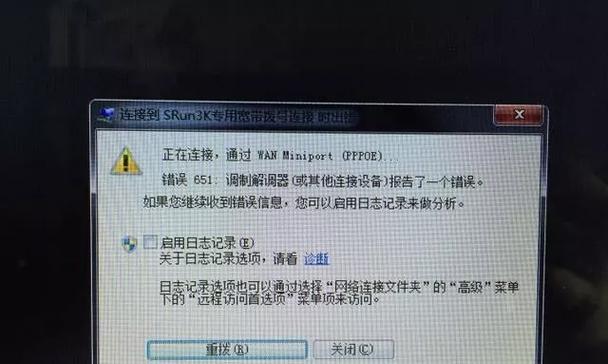
2.检查网络线缆连接:检查电脑与调制解调器之间以及调制解调器与路由器之间的网络线缆连接是否松动或损坏,如有问题可以尝试重新插拔或更换网络线缆。
3.重启设备:通过依次重启调制解调器、路由器和电脑,可以清除设备缓存和重建网络连接,有助于解决一些临时的联网错误。
4.禁用并重新启用网络适配器:通过在电脑的控制面板中找到网络和共享中心,选择更改适配器设置,然后右键点击网络适配器并选择禁用,随后再重新启用,这样可以刷新网络连接,解决部分联网错误。

5.检查防火墙和安全软件设置:有时候防火墙或者安全软件可能会阻止电脑联网,可以检查这些软件的设置,并将与网络连接相关的程序或端口添加到信任列表中,确保它们不会被阻止。
6.更新驱动程序:不正确或过时的网络驱动程序可能导致电脑联网错误,可以通过设备管理器找到网络适配器,右键点击并选择更新驱动程序,或者前往设备制造商的官方网站下载最新版本的驱动程序来解决该问题。
7.清除DNS缓存:在命令提示符下输入“ipconfig/flushdns”命令,清除电脑中存储的DNS缓存,然后重新尝试联网,这有助于解决由于DNS解析错误导致的联网问题。
8.检查IP地址配置:通过在命令提示符下输入“ipconfig”命令,查看电脑的IP地址和网关是否正确配置,如果有错误可以通过手动设置或者将其配置为自动获取来解决。
9.禁用IPv6:在网络适配器的属性设置中禁用IPv6选项,有时候电脑与网络设备的IPv6兼容性问题会导致联网错误。
10.重置网络设置:在控制面板中找到网络和共享中心,选择更改适配器设置,右键点击网络适配器并选择属性,然后选择Internet协议版本4(TCP/IPv4)并点击属性,在弹出窗口中选择“自动获取IP地址”和“自动获取DNS服务器地址”,最后点击确定来重置网络设置。
11.检查网络供应商服务状态:有时候电脑联网错误可能是由于网络供应商的服务中断或故障引起的,可以通过联系网络供应商或者查看其官方网站获得服务状态的信息。
12.清理恶意软件:恶意软件可能会破坏网络设置,导致电脑无法联网,可以通过安装杀毒软件进行系统扫描,清理恶意软件并修复受损的系统文件。
13.使用网络故障排除工具:操作系统提供了一些网络故障排除工具,可以通过这些工具来自动诊断和修复电脑联网错误,例如Windows的网络诊断工具和网络故障排除向导等。
14.重装网络驱动程序:如果以上方法仍然无法解决联网问题,可以尝试卸载并重新安装网络适配器的驱动程序,确保安装最新版本的驱动程序。
15.寻求专业帮助:如果经过尝试仍无法解决电脑联网错误,建议寻求专业的计算机技术人员的帮助,他们将有更深入的了解和专业的解决方案来排除问题。
电脑联网错误可能会给我们的日常生活和工作带来不便,但通过采取一系列有效的排除方法,我们可以解决这些问题。在遇到电脑联网错误时,我们可以依次进行检查网络连接状态、检查线缆连接、重启设备、禁用并重新启用网络适配器等步骤,并根据具体情况采取相应的解决方案。如果以上方法仍然无效,可以尝试清除DNS缓存、更新驱动程序、重置网络设置等高级操作,或者寻求专业帮助。通过这些措施,我们将能够有效地排除电脑联网错误,确保网络连接的稳定和顺畅。
作者:游客本文地址:https://www.kinghero.com.cn/post/6817.html发布于 今天
文章转载或复制请以超链接形式并注明出处智酷天地
